W ciągu ostatnich kilku lat nauczyłem się bardzo dużo o robieniu portretów, zwłaszcza małych dzieci. Myślę, że to dlatego, że takie sesje sprawiają mi tyle radości, że w końcu robię je częściej, chociaż w pewnym momencie nie wydaje się to sprawiedliwe, ponieważ zastanawiam się, czy bawię się lepiej niż dzieci, których zdjęcia robię.
Chociaż każda sesja jest wyjątkowa, wypracowałem swój własny styl (który pod wieloma względami zawsze będzie w toku, ponieważ wciąż uczę się nowych rzeczy), jeśli chodzi zarówno o proces kręcenia, jak i montażu, i pomyślałem, że może pomóż tym, którzy są nowicjuszami w tego typu sesjach zdjęciowych, zobaczyć kilka przykładów wraz z wyjaśnieniem twórczych wyborów, których dokonałem po drodze. Wszystkie moje edycje wykonuję w Lightroomie i chociaż czasami muszę wprowadzić bardziej szczegółowe poprawki w Photoshopie, 98% wszystkich zdjęć, które daję klientom, nie potrzebuje niczego więcej niż to, co może zrobić Lightroom. Jeśli nie masz tego oprogramowania, bardzo go polecam!

Najpierw pobierz do aparatu
Zanim przejdę do edycji tego utworu, muszę wyjaśnić jedną rzecz:żadna ilość edycji nie zrekompensuje początkowych błędów na miejscu, dlatego tak ważne jest, aby początkowy obraz był tak dobry, jak to tylko możliwe. początek. Obejmuje to takie rzeczy, jak wybór dobrego miejsca do robienia zdjęć, znalezienie odpowiedniej pory dnia i komunikowanie się z obiektami (i ich rodzicami, jeśli pracujesz z dziećmi). Oprócz tego masz własne kreatywne wybory, takie jak przysłona i ogniskowa, kompozycja ujęcia, kąt, z którego wybierasz zdjęcie, manipulacja oświetleniem, której używasz, oraz wiele innych elementów, które mają ogromny wpływ na ostateczny wynik dowolnej sesji zdjęciowej.
Oczywiście, jeśli pracujesz w studio, masz znacznie większą kontrolę nad niektórymi z tych elementów, ale w ostatecznym rozrachunku kiepsko wykonane zdjęcie początkowe pozostanie dokładnie takie, bez względu na to, jak bardzo będziesz je edytować w Lightroomie lub Photoshopie . Mówię to wszystko, aby upewnić się, że rozumiesz, że narzędzia do edycji nie są magicznym lekarstwem – wszystko, aby wszystkie Twoje zdjęcia błyszczały. Najlepszym sposobem na upewnienie się, że Twoje zdjęcia od samego początku są tak dobre, jak to tylko możliwe, jest skupienie się nie na edycji, ale na podstawach, takich jak ekspozycja, oświetlenie, kadrowanie i kompozycja. Pomaga również fotografować w formacie RAW, a nie JPEG, aby zmaksymalizować ilość danych, z którymi możesz pracować nad każdym pojedynczym zdjęciem.

Podstawowe przetwarzanie portretów w Lightroom
To zdjęcie wykonałem moim Nikonem D7100 przy 50 mm, f/1.8, ISO 200. Ponieważ słońce zachodziło, a ja nie pracowałem ze stroboskopami poza aparatem, moje możliwości oświetlenia były nieco ograniczone. Jego ojciec stał za mną z moim 43-calowym reflektorem Neewer, aby uchwycić trochę więcej dostępnego światła. (Jeśli nie masz jednego z nich, polecam zakupić jeden. Są dość tanie i stanowią fantastyczny dodatek do każdej konfiguracji kamery.)
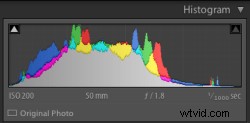
Początkowe zdjęcie było nieco niedoświetlone, co również widać na histogramie.
Zdecydowałam się też wykadrować dziecko z zielonym krzakiem w tle, a z pół tuzina zdjęć tej konkretnej pozy, które dostałam, podobało mi się to, w którym nie do końca patrzył w obiektyw. Często podczas pracy z dziećmi odkryłem, że najlepsze zdjęcia są nieco bardziej szczere niż pozowane, ale znowu jest to kreatywny wybór, którego musisz dokonać sam. Na koniec upewniłem się, że zrobię to w formacie RAW, aby wykorzystać jak najwięcej danych, aby poprawić niektóre rzeczy z powrotem na moim komputerze. Od razu prawdopodobnie zauważyłeś, że obraz jest trochę za ciemny, co było pierwszą rzeczą, którą naprawiłem w Lightroomie.
Szybkie spojrzenie na histogram pokazało mi, że ogólnie mam całkiem nieźle w aparacie, ale aby wyglądało to trochę lepiej, zwiększyłem ekspozycję o 1,2 stopnia, a także trochę go przyciąłem, aby skupić uwagę widza na twarzy chłopca bez rozpraszającego czerwonego budynku w tle.

Pierwsze zmiany:przycięto i zwiększono ekspozycję o 1,2 stopnia.
Jak dotąd tak dobrze, ale wciąż jest dużo pracy do wykonania. Podczas gdy ogólna jasność była lepsza, kolorystyka była nadal nieco słaba. Początkowe ustawienia balansu bieli określone przez mój aparat to 4900K i odcień -9, ale chciałem coś nieco cieplejszego, więc zwiększyłem temperaturę do 5700K i zmieniłem odcień na -7.

Druga edycja:dostosuj balans bieli i odcień.
Podobało mi się to znacznie bardziej, ale wciąż było kilka rzeczy, które wymagały naprawy. Teraz, gdy ogólne zdjęcie było prawidłowo naświetlone, niektóre fragmenty były nieco zbyt jasne, co naprawiono przez obniżenie suwaka świateł o -19. Potem zwiększyłem nasycenie do +6 i dodałem kontrast +4.

Trzecia edycja:zmniejsz prześwietlenia, zwiększ nasycenie i kontrast.
Byłem z tego znacznie szczęśliwszy, ale ważne jest, aby pamiętać, że wszystkie zmiany, które wprowadzasz do zdjęcia w postprodukcji, opierają się na twoich własnych pomysłach twórczych i nie ma dobrego lub złego sposobu robienia rzeczy. Niektórzy ludzie lubią obrazy, które są nienasycone, inni wolą selektywne kolorowanie (tj. jedna część jest pokolorowana lub przesycona, podczas gdy reszta obrazu jest bardziej czarno-biała), inni używają przycinania, aby uzyskać różne efekty. Niebo naprawdę jest granicą. Jedną rzeczą, którą lubię robić od czasu do czasu, jest dodanie subtelnego efektu winiety (używając Post Crop Vignette at -26, Highlight Priority), który zrobiłem tutaj, aby uzyskać ostateczny obraz, który dałem klientowi.

Ostateczne zmiany:dodaj trochę winiety na krawędzi, inne drobne korekty kolorów.
Możesz na to spojrzeć i pomyśleć, że koloryzacja jest trochę niewłaściwa, winieta powinna być mocniejsza lub całe kadrowanie powinno być inne, ale piękną częścią fotografii jest to, że wszyscy mamy własne zdanie na temat tego, jak robić różne rzeczy. Byłem szczęśliwy, podobnie jak moi klienci, tylko to się dla mnie liczy.

Na tym zdjęciu użyłem narzędzia Pędzel, aby selektywnie zmniejszyć nasycenie pomarańczowego paska na koszuli chłopca, oraz filtra promieniowego, aby dodać bardziej precyzyjną winietę.
Uważam jednak, że ważne jest, aby zachować poczucie rzeczywistości na zdjęciach i nie pozwolić, aby edycja wymknęła się spod kontroli. Łatwo jest poczuć się jak wszechmocny dżin, kiedy zaczynasz bawić się narzędziami w Lightroomie, Photoshopie lub innym oprogramowaniu do edycji, ale moją podstawową zasadą podczas edycji jest próba, aby ostateczny obraz odzwierciedlał to, co widziałem, kiedy początkowo zrobił zdjęcie. Na przykład na powyższym obrazku pomarańczowy pasek na koszulce chłopca był trochę rozpraszający, więc mogłem go selektywnie zmniejszyć nasycenie za pomocą narzędzia Pędzel dopasowujący Lightrooma. To, wraz z innymi zmianami podobnymi do opisanych powyżej, zaowocowało zdjęciem, z którego mój klient był bardzo zadowolony.
Chodzi mi o to, że wspaniale jest mieć te narzędzia do edycji, ale jeśli zacznę zbyt mocno opierać się na nasyceniu, podbijam klarowność do absurdalnych poziomów lub wprowadzam dziesiątki małych zmian za pomocą narzędzia pędzla, zwykle kończę zdjęcia, które mają niewielkie podobieństwo do oryginału i wydają się pozbawione emocji i puste.
A ty? Jaki styl wypracowałeś przez lata i jakie podejście stosujesz, kiedy siadasz do edycji? Opublikuj swoje przemyślenia w sekcji komentarzy poniżej.
